Garmin Connect er en platform, der handler om at hjælpe dig med at holde dig i form, hvilket giver dig måder at få mest muligt ud af din træning eller blot holde tættere faner om dit helbred.
Når du har parret det med en kompatibel Garmin-enhed, åbner du døren til et væld af funktioner og indstillinger, som du har fuld kontrol over og kan vælge, hvilke der vil være mest nyttige for dig.
At starte Garmin Connect for første gang kan virke afskrækkende. Derfor har vi valgt nogle nøglefunktioner, og hvordan du indstiller dem til at hjælpe dig med at få den bedste oplevelse, når du er klar til at komme i bevægelse.
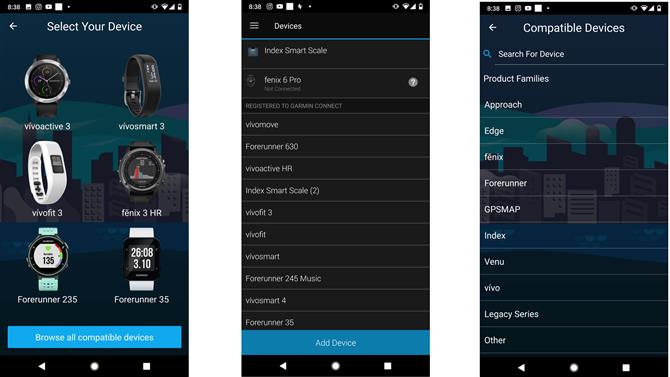
(Billedkredit: Garmin)
Sådan parres din enhed med Garmin Connect
For at få mest muligt ud af Garmin Connect skal du få den tilsluttet en Garmin-enhed – og der er mange af dem derude, herunder fitness trackere, løbebåndsure, smartur og cykelcomputere.
At parre en af disse enheder til appen sker stort set på samme måde. Når du har downloadet mobilappen fra dens respektive butik på din telefon, og du har oprettet en konto ved hjælp af din e-mail, skal du starte appen og derefter kigge efter rullemenuen i øverste venstre hjørne af appen.
Dagens bedste Garmin-tilbud: GARMIN – FORERUNNER 25 -… Garmin Forerunner 25 Udenfor Gear Exchange $ 69,99Se tilbudSe alle priserGarmin Forerunner 35 GPS … Garmin Forerunner 35Kohl’s $ 129,99Vis DealSee alle priserVi tjekker over 130 millioner produkter hver dag for de bedste priserSe alle tilbud
Derefter skal du kigge efter den mulighed, der hedder Garmin-enheder. Hvis du har parret en Garmin-enhed med Garmin Connect før, kan du se den angivet her. Hvis dette er første gang, du gør dette, ser du også muligheden for at tilføje enhed. Nogle Garmin-enheder vises, men du kan også se muligheden for at gennemse alle kompatible enheder.
Når du har fundet din enhed, skal du vælge den, og den skal begynde parringsprocessen via Bluetooth-forbindelsen på din telefon og enhed.
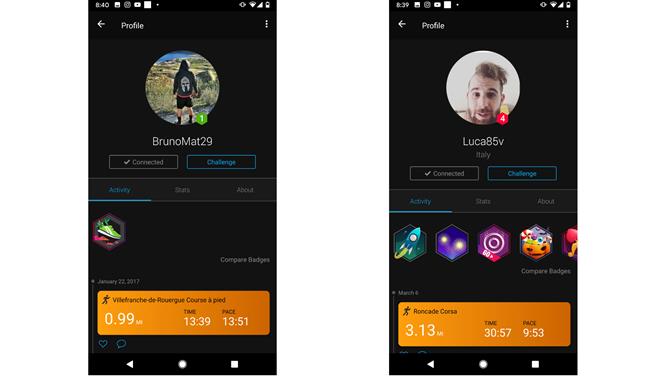
(Billedkredit: Garmin)
Sådan slutter man sig til grupper og opretter forbindelser
Som en masse sundheds- og træningsapps, giver Garmin Connect dig mulighed for at søge venner og andre løb- og træningselskere for at give dig det motiverende skub for at holde dig oppe på dine trinmål eller opdæmpe disse miles.
Forbindelser er hovedsageligt profiler af personer, hvis aktivitetsdata du kan se. Disse profiler og aktiviteter kan ses i appens nyhedsfeed. Hvis du vil søge efter Forbindelser, kan du gøre det fra den dedikerede fane. Hvis du har detaljer om en person, der bruger Garmin Connect, kan du indtaste deres oplysninger i søgefeltet. Du kan også søge efter Connect-brugere ved hjælp af Facebook, Google-kontakter og dine telefonkontakter.
Hvis du er bekymret for, hvilke oplysninger du deler, når du har oprettet en forbindelse, lader Garmin dig redigere dine privatlivsindstillinger for at få større kontrol over, hvad der deles til andre brugere.
Sammen med at holde øje med dine forbindelser, kan du også deltage i offentlige grupper, der f.eks. Kan oprettes af f.eks. Cykling eller løbeklubber. Når du kender detaljerne i gruppen, kan du blot søge efter dem og se aktuelle medlemmer, nyere aktivitet og nogle grundlæggende oplysninger om gruppen. Bare tryk på de tre prikker i øverste højre hjørne, vælg ‘Deltag i gruppe’, og du er med.
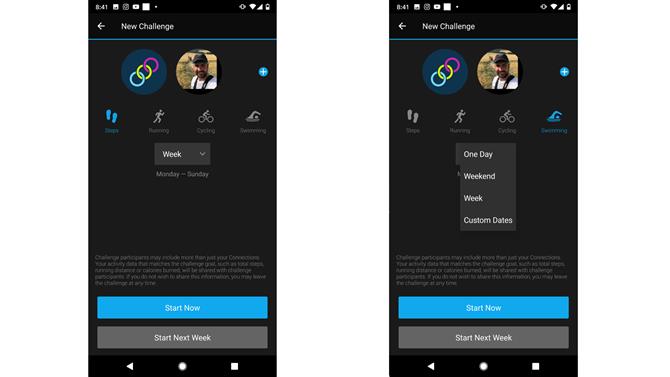
(Billedkredit: Garmin)
Hvordan man skaber udfordringer
Dette er en rigtig dejlig og enkel måde at skabe et konkurrencedygtigt element i din ugentlige aktivitet ved at påtage sig andre til komplette udfordringer, som kan gøres over en række aktiviteter og tidsperioder. Når udfordringen er ovre, får du en e-mail såvel som underrettet i Garmin Connect-appen, hvem der er vinderen og har disse pralerettigheder. Du kan klare så mange af disse udfordringer, som du vil, så det behøver ikke at være en engangsforhold.
Hvis du vil konfigurere en udfordring, finder du indstillingen som en fane i bunden af Garmin Connect-appen. Tryk bare på ‘Opret udfordring’ og den eller de personer, du vil konkurrere med.
Dernæst kan du vælge den aktivitet, du skal konkurrere om. Det kan være over daglige trin, løb, cykling og svømning. Du kan derefter vælge, om udfordringen finder sted på en enkelt dag, weekend, en hel uge eller på brugerdefinerede datoer. Hit ‘Start Now’, og udfordringen begynder officielt.
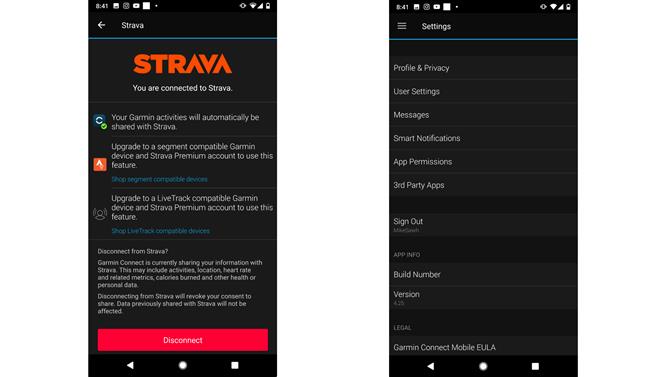
(Billedkredit: Garmin)
Sådan linkes Garmin Connect til Strava
Noget, du ikke kan gøre på Garmin Connect, er at spore aktiviteter manuelt. Dette er en hub for data, der er fanget af din kompatible Garmin-enhed. Du kan forbinde det til andre platforme, hvor du kan spore aktiviteter, herunder løb og cykling favorit Strava.
For at forbinde Garmin Connect til Strava, så du kan se data i begge apps, skal du gå til Indstillinger og kigge efter ‘Third Party Apps’. Kig efter Strava, så ser du en oversigt over, hvad der deles af apps. Du bliver så nødt til at trykke på knappen Connect, hvor du bliver bedt om at logge ind på din Strava-konto for at afslutte forbindelsen. Hvis alt er planlagt, kan du bruge de to apps sammen på en virkelig nyttig måde.
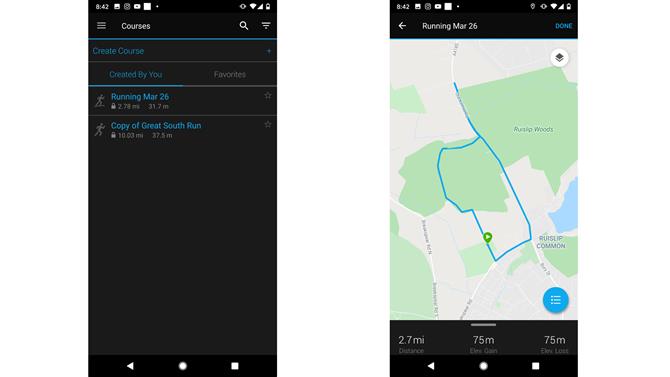
(Billedkredit: Garmin)
Sådan oprettes kurser
Dette er en praktisk funktion at vide om, hvis du besøger et nyt sted og vil have en ligetil rute at følge, eller du vil sikre dig, at du kan komme hjem og ikke gå tabt i timevis.
Den hurtigste måde at oprette et kursus på er at kigge efter træningsindstillingen og derefter vælge ‘Kurser’. Vælg derfra ‘Opret kursus’ derfra, og vælg derefter kurstypen. Dette er hovedsageligt en funktion designet til cykling og løb.
Du kan derefter vælge at vælge et automatisk kursus, der oprettes fra et enkelt udgangspunkt. Du giver det et navn, afstand og hvilken retning man skal gå. Derefter oprettes kurset inklusive kursusafstand, stigningsgevinst og tab.
Der er også muligheden for at vælge ‘Brugerdefineret’ for at oprette dit eget, hvis du vil indtage noget nyt terræn eller blande vej- og sti miljøer.
Når du er færdig med at designe dit kursus, skal du trykke på ‘Gem’, og det vil være tilgængeligt for dig at bruge.
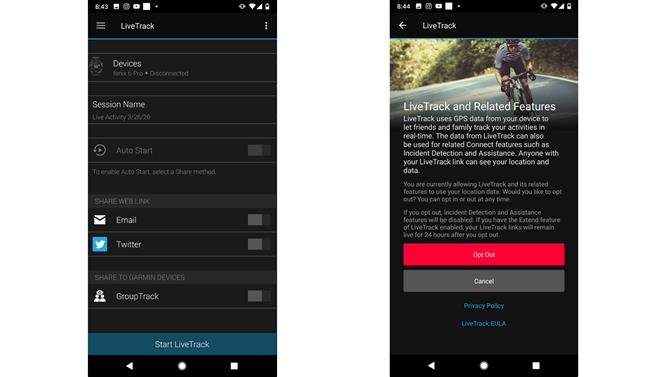
(Billedkredit: Garmin)
Sådan bruges LiveTrack
Hvis du planlægger at tage på en stor solo-løb eller ride, og du gerne vil have, at dine venner eller familie skal være i stand til at holde øje med, hvor du er, er LiveTrack helt sikkert en funktion at blive fortrolig med. Det giver i det væsentlige andre mulighed for at se information i realtid om din aktivitet. Disse oplysninger kan omfatte den aktuelle placering, afstand og endda hjerterytme. Det kan ses på en webside og tilgængelig via et link, der deles via e-mail eller endda på Twitter.
For at LiveTrack skal fungere, har den, der udfører aktiviteten, brug for en kompatibel Garmin-enhed med dem parret med Garmin Connect på en telefon, der har en mobilforbindelse.
For at konfigurere det, skal du kigge efter ‘Sikkerhed & sporing’ i Connect-appen og vælge ‘LiveTrack’. Vælg den enhed, du vil oprette forbindelse, giv sessionen et navn, og vælg, hvordan du vil dele LiveTrack-linket. Vælg ‘Start LiveTrack’, og du er klar til at gå.
Et godt tip er at vente på et godt GPS-signal på din enhed for at sikre, at du deler de mest pålidelige placeringsoplysninger til dem, der følger aktiviteten..
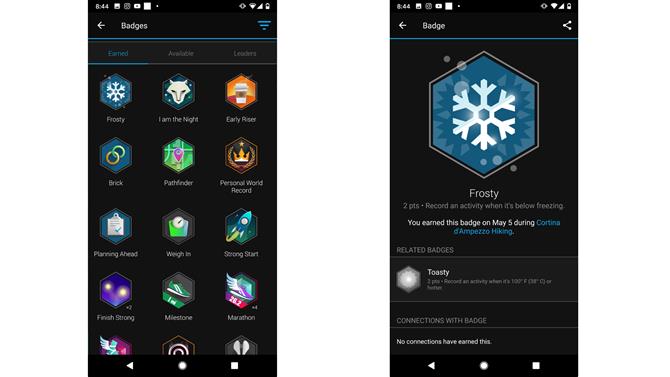
(Billedkredit: Garmin)
Hent disse badges
Hvem kan ikke lide en måde at vise, at man rammer en vigtig milepæl i aktiviteten? Garmin har skabt en hel række virtuelle badges, som du kan låse op baseret på at ramme bestemte afstande, gennemføre løb eller gøre noget, der bidrager til din samlede fitnessrejse.
Hvis du vil finde ud af, hvor disse badges bor, skal du gå til hovedsiden “Min dag” på Garmin Connect og kigge efter din profilavatar. Hvis du ikke allerede er faldet på et foto af dig selv, identificeres dette ved hjælp af et ikon med tre sammenkoblede ringe. Tryk på det ikon for at få vist din profil, hvor du kan se indsamlede badges, tilgængelige, og hvordan du rangerer mod dine Garmin-forbindelser.
- De bedste løbende ure 2020






